La possibilité d'enrichir sa bibliothèque Kindle avec des livres provenant de différentes sources ouvre de nouvelles perspectives de lecture. L'appareil d'Amazon propose plusieurs options pour accueillir des ouvrages externes, à condition de respecter certaines règles techniques.
Les formats de fichiers compatibles avec Kindle
La liseuse Kindle accepte une variété de formats numériques. La connaissance de ces formats facilite le transfert et la lecture optimale des livres sur l'appareil.
Les formats natifs acceptés par votre liseuse
Votre Kindle peut lire nativement les fichiers AZW3 et MOBI, spécialement conçus pour les appareils Amazon. Les formats standards comme BMP, DOC, DOCX, GIF, HTML, JPEG, PNG, RTF et TXT sont également pris en charge. Le format PDF, largement répandu, fonctionne aussi sur les liseuses Kindle.
Convertir vos fichiers pour une lecture optimale
Pour les livres au format EPUB, une conversion s'avère nécessaire. Le logiciel Calibre représente une solution efficace pour transformer ces fichiers en format AZW3, garantissant une lecture fluide sur votre Kindle. La transformation des documents doit tenir compte des éventuelles protections DRM, qui nécessitent un traitement préalable.
Méthodes de transfert via USB
Le transfert direct par câble USB représente une méthode fiable pour ajouter des livres sur votre liseuse Kindle. Cette approche offre l'avantage d'une synchronisation rapide et sans connexion internet. La compatibilité des formats demeure limitée aux AZW3 et MOBI lors d'un transfert par câble.
Connexion et reconnaissance de votre Kindle
La première étape consiste à relier votre Kindle à l'ordinateur avec un câble USB adapté au transfert de données. Les câbles standards de type Samsung fonctionnent généralement bien, mais un câble officiel Amazon est disponible pour 9,99 EUR. Une fois branché, votre appareil apparaît comme un périphérique de stockage externe sur votre ordinateur. La reconnaissance s'effectue automatiquement sur les systèmes Windows et Mac.
Organisation des dossiers et transfert des fichiers
L'organisation des fichiers nécessite une attention particulière. Les documents doivent être placés dans le dossier 'documents' de votre Kindle. Pour les formats non natifs comme l'EPUB, une conversion préalable avec le logiciel Calibre est nécessaire vers le format AZW3. Cette étape garantit une lecture optimale sur votre liseuse. Si vos livres numériques sont protégés par DRM, leur suppression est requise avant le transfert. La méthode USB accepte divers formats : BMP, DOC, DOCX, GIF, HTM, HTML, JPEG, JPG, PNG, RTF et TXT.
Utilisation du service Send to Kindle
Send to Kindle représente une solution pratique pour transférer vos livres numériques sur votre liseuse Amazon. Cette méthode gratuite permet d'ajouter facilement des documents aux formats BMP, DOC, DOCX, EPUB, GIF, HTM, HTML, JPEG, JPG, PDF, PNG, RTF ou TXT à votre bibliothèque numérique.
Configuration de votre adresse email Kindle
L'étape initiale consiste à configurer votre adresse email Kindle. Rendez-vous dans la section « Comptesetlistes » de votre compte Amazon, puis accédez à « Gérervotrecontenuetvosappareils ». Dans l'onglet « Appareils », vous trouverez votre Kindle. Votre adresse email personnelle doit être ajoutée à la liste des adresses approuvées pour autoriser l'envoi de documents. Cette configuration unique garantit la sécurité de vos transferts futurs.
Envoi des documents par email
Une fois la configuration terminée, l'envoi de documents devient simple. Attachez le fichier souhaité dans un email et expédiez-le à l'adresse email de votre Kindle. Pour les fichiers EPUB, une conversion automatique s'effectue lors de l'envoi. Les documents apparaîtront dans votre bibliothèque après synchronisation. Cette méthode fonctionne parfaitement avec les formats supportés natifs. Pour les ebooks protégés par DRM, une étape préalable de suppression des protections sera nécessaire avant l'envoi.
Applications et logiciels utiles
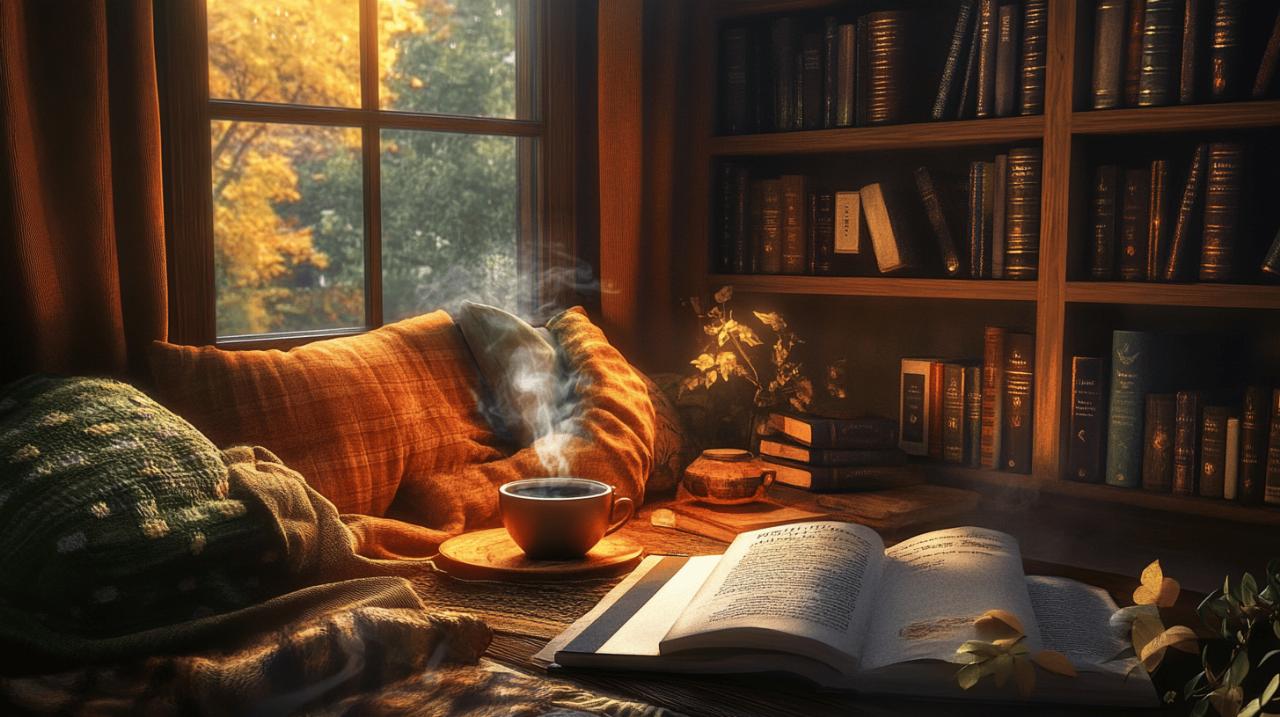 Pour enrichir votre expérience de lecture sur Kindle, plusieurs outils permettent de gérer efficacement votre bibliothèque numérique. Ces solutions facilitent le transfert et la conversion des livres électroniques vers votre liseuse Amazon.
Pour enrichir votre expérience de lecture sur Kindle, plusieurs outils permettent de gérer efficacement votre bibliothèque numérique. Ces solutions facilitent le transfert et la conversion des livres électroniques vers votre liseuse Amazon.
Calibre : votre bibliothèque numérique personnelle
Calibre représente une solution complète pour organiser votre collection d'ebooks. Ce logiciel gratuit offre des fonctionnalités essentielles pour la gestion de vos livres numériques. Il transforme les formats EPUB en AZW3, parfaitement adaptés au transfert USB vers votre Kindle. La bibliothèque virtuelle vous aide à classer et retrouver facilement vos ouvrages, tandis que les options de conversion garantissent une compatibilité optimale avec votre liseuse.
Autres outils de gestion de livres électroniques
L'application Send to Kindle simplifie l'ajout de livres depuis votre ordinateur avec un simple clic droit. La version web permet le glisser-déposer des fichiers pour un envoi rapide. Microsoft Word 365 propose une fonction d'exportation directe vers Kindle, avec deux options de mise en page distinctes. L'extension Google Chrome facilite la sauvegarde d'articles web sur votre liseuse. Pour les utilisateurs mobiles, les applications Android et iOS assurent la synchronisation avec la bibliothèque Amazon et autorisent le partage de fichiers. Ces solutions prennent en charge de nombreux formats comme BMP, DOC, DOCX, EPUB, GIF, HTM, HTML, JPEG, JPG, PDF, PNG, RTF et TXT.
Gestion de votre bibliothèque personnelle
La gestion des livres externes sur votre Kindle offre une liberté totale dans la constitution de votre bibliothèque numérique. Les utilisateurs peuvent enrichir leur collection avec des ouvrages provenant de sources variées, au-delà du catalogue Amazon. Cette flexibilité permet d'exploiter pleinement les capacités de stockage et les fonctionnalités de lecture de la liseuse.
Organisation des collections sur votre Kindle
La création de collections personnalisées facilite le classement des livres sur votre Kindle. Les formats supportés incluent BMP, DOC, DOCX, EPUB, GIF, HTM, HTML, JPEG, JPG, PDF, PNG, RTF et TXT. Pour intégrer ces fichiers, plusieurs méthodes s'offrent à vous : l'application Send to Kindle, le transfert USB, ou l'envoi par email. L'application Send to Kindle simplifie l'ajout de livres depuis votre ordinateur avec un simple clic droit. Pour le transfert USB, les formats AZW3 et MOBI sont directement compatibles, tandis que les EPUB nécessitent une conversion préalable avec le logiciel Calibre.
Sauvegarde de vos livres externes
La sauvegarde des livres externes constitue une étape essentielle dans la gestion de votre bibliothèque numérique. Pour assurer la pérennité de votre collection, vous disposez de plusieurs options de synchronisation. L'application mobile Kindle, disponible sur Android et iOS, permet de synchroniser votre bibliothèque. L'envoi par email vers l'adresse dédiée de votre Kindle représente une alternative pratique, à condition d'avoir préalablement autorisé votre adresse email personnelle. Microsoft Word 365 propose même une fonction d'exportation directe vers Kindle, avec deux options de mise en page distinctes. Pour les contenus web, une extension Google Chrome facilite le transfert d'articles et d'actualités vers votre liseuse.
Résolution des problèmes fréquents
L'utilisation d'une liseuse Kindle nécessite parfois des ajustements techniques pour profiter pleinement de votre bibliothèque numérique. La gestion des formats de fichiers et l'optimisation de l'affichage représentent les principaux défis rencontrés par les utilisateurs. Voici les solutions pratiques pour résoudre ces situations.
Fichiers non reconnus par votre Kindle
Votre Kindle accepte une large gamme de formats comme BMP, DOC, DOCX, EPUB, GIF, HTM, HTML, JPEG, JPG, PDF, PNG, RTF et TXT. Pour le transfert USB, seuls les formats AZW3 et MOBI sont directement compatibles. La solution réside dans l'utilisation du logiciel Calibre pour convertir vos fichiers EPUB en AZW3. Les fichiers protégés par DRM nécessitent une étape supplémentaire de suppression avant leur transfert. L'application Send to Kindle offre une alternative pratique, permettant d'ajouter vos livres en quelques clics depuis votre ordinateur.
Optimisation de l'affichage des livres
L'affichage optimal des livres sur votre Kindle passe par plusieurs méthodes. La fonction Send to Kindle permet une conversion automatique des PDF au format Kindle, assurant une meilleure lisibilité. Pour les documents Word, Microsoft Word 365 propose deux options d'exportation spécifiques : format ebook Kindle ou document imprimé. La synchronisation via l'application mobile garantit une expérience de lecture harmonieuse sur tous vos appareils. Les utilisateurs peuvent également personnaliser l'affichage des contenus web grâce à l'extension Google Chrome dédiée.